win10系统网络发现不了如何办|win10 系统网络发现不了的处理办法
发布日期:2018-05-15 作者:黑鲨系统官网 来源:http://www.gw3c.com
win10系统网络发现不了如何办|win10 系统网络发现不了的处理办法?
有win10系统的用户,在正常使用电脑时,发现无法启用网络发现,如何办呢,下面主编就来共享一下全部处理办法。
推选:win10激活版
1.第一步在你们的电脑上按win+R键打开运行,输入services.msc,打开服务,如下图所示
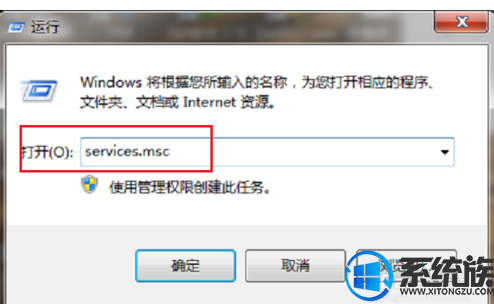
2.第二步进去系统服务列表之后,找到Function discovery Resource publication服务,双击进去,如下图所示:
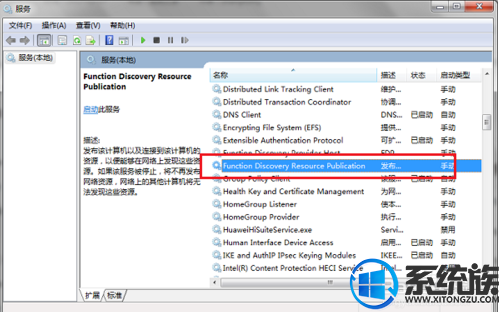
3.第三步进去Function discovery Resource publication服务属性界面之后,将服务进行启动,如下图所示:
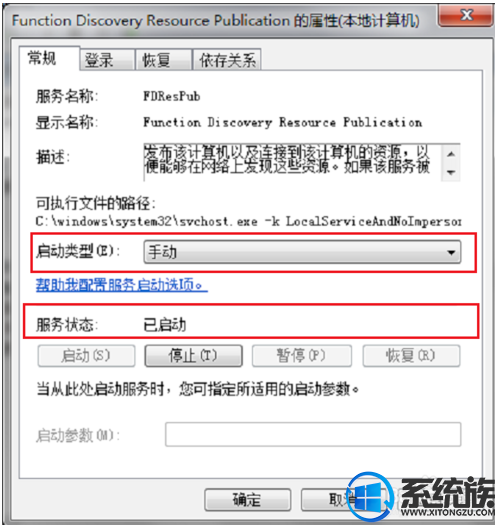
4.第四步进去ssdp discovery服务属性界面,将服务进行启动,点击确定,如下图所示:
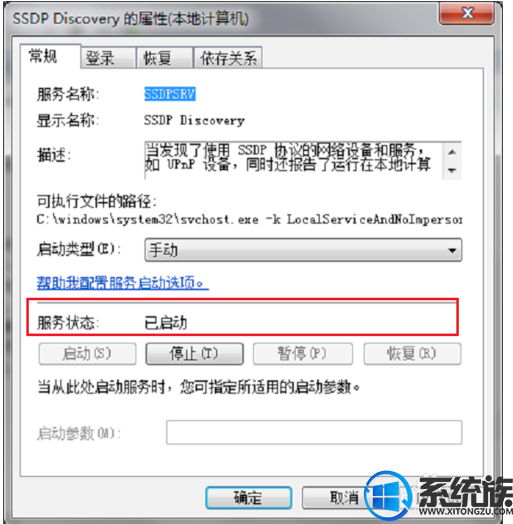
5.第五步进去uxiazaimapnp device Host服务属性界面之后,将服务进行启动,点击确定,就完成了,如下图所示:
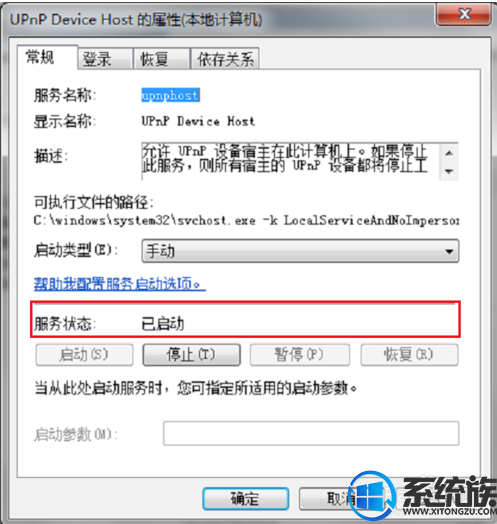
6.第六步打开电脑上的控制面板,点击网络和internet->网络和分享中心->更改高级分享配置,将网络发现进行启用就完成了,如下图所示:
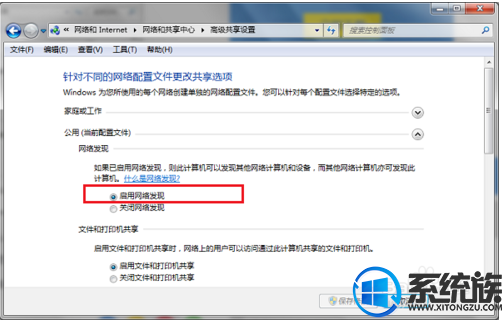
相关教程
- 栏目专题推荐
- 系统下载推荐
- 1雨林木风Windows7 安全装机版64位 2020.10
- 2系统之家Win7 精英装机版 2021.09(64位)
- 3黑鲨系统 ghost win8 64位官方专业版v2019.09
- 4雨林木风Win7 32位 好用装机版 2021.09
- 5黑鲨系统 Windows8.1 64位 老机装机版 v2020.04
- 6黑鲨系统 ghost win10 32位最新专业版v2019.09
- 7系统之家Ghost Win11 64位 家庭纯净版 2021.09
- 8黑鲨系统 ghost win10 64位专业增强版v2019.09
- 9番茄花园Windows xp 纯净装机版 2021.02
- 10系统之家Ghost Win10 32位 办公装机版 2021.04
- 系统教程推荐
- 1大神为你windows7开机总会卡在“windows启动管理器”界面的办法?
- 2解决win7迅雷出现崩溃_win7迅雷出现崩溃的教程?
- 3相关win10系统中如何建立区域网的全面解答
- 4技术员研习win10系统查看电脑是多少位系统的问题
- 5还原win10文件夹选项的步骤|win10文件夹选项不见了如何解决
- 6xp系统打开腾讯游戏tgp页面发生白屏的具体教程
- 7笔者详解win10系统按Ctrl+A全选快捷键没有反应的技巧
- 8xp系统智能创建还原点节约硬盘空间的还原方案
- 9详解win7系统提示“内置管理员无法激活此应用”原因和的问题?
- 10手把手恢复win7系统安装photoshop软件的方案?

